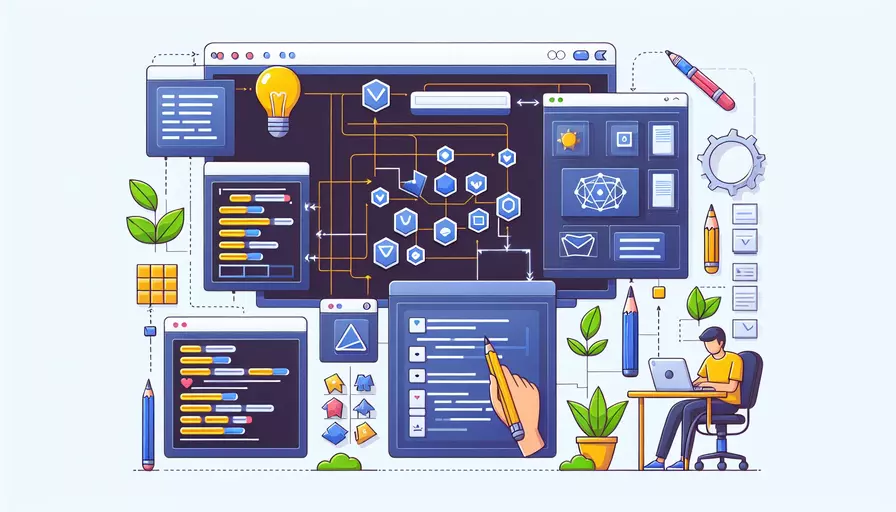
要在Vue项目中使用ElementUI组件,您需要遵循以下步骤:1、安装ElementUI库,2、引入ElementUI组件库,3、全局注册或按需引入组件。接下来,我们将详细描述每个步骤。
一、安装ElementUI库
要在Vue项目中使用ElementUI,首先需要安装ElementUI库。通常在Vue CLI创建的项目中,使用npm或yarn包管理工具来安装。具体命令如下:
# 使用npm安装
npm install element-ui --save
使用yarn安装
yarn add element-ui
安装完成后,您就可以在项目中引用ElementUI的组件了。
二、引入ElementUI组件库
在Vue项目的入口文件(通常是main.js)中引入ElementUI,并设置其默认语言为中文(或其他语言),同时引入ElementUI的样式文件。示例如下:
import Vue from 'vue'
import ElementUI from 'element-ui'
import 'element-ui/lib/theme-chalk/index.css'
Vue.use(ElementUI)
这将全局注册所有ElementUI组件,使其在项目中任何地方都可以使用。
三、全局注册或按需引入组件
如果只需要使用ElementUI的一部分组件,可以按需引入组件,以减少打包后的文件大小。安装babel-plugin-component以支持按需引入:
# 使用npm安装
npm install babel-plugin-component --save-dev
使用yarn安装
yarn add babel-plugin-component --dev
然后在项目的babel.config.js中进行配置:
module.exports = {
presets: [
'@vue/app'
],
plugins: [
[
'component',
{
libraryName: 'element-ui',
styleLibraryName: 'theme-chalk'
}
]
]
}
配置完成后,就可以在需要使用组件的地方按需引入了。例如:
import Vue from 'vue'
import { Button, Select } from 'element-ui'
import 'element-ui/lib/theme-chalk/index.css'
Vue.component(Button.name, Button)
Vue.component(Select.name, Select)
四、使用ElementUI组件
在完成上述步骤后,就可以在Vue的模板中使用ElementUI组件了。例如:
<template>
<div id="app">
<el-button type="primary">主要按钮</el-button>
<el-select v-model="value" placeholder="请选择">
<el-option label="选项1" value="1"></el-option>
<el-option label="选项2" value="2"></el-option>
</el-select>
</div>
</template>
<script>
export default {
data() {
return {
value: ''
}
}
}
</script>
上面的代码展示了如何在Vue模板中使用ElementUI的按钮和选择组件。
五、ElementUI组件常见用法
ElementUI提供了丰富的UI组件,涵盖了表单、数据展示、导航、反馈等多个方面。下面列出一些常见组件的用法:
-
表单组件
-
输入框
<el-input placeholder="请输入内容" v-model="input"></el-input> -
单选框
<el-radio v-model="radio" label="1">备选项1</el-radio><el-radio v-model="radio" label="2">备选项2</el-radio>
-
复选框
<el-checkbox v-model="checked">复选框</el-checkbox>
-
-
数据展示组件
-
表格
<el-table :data="tableData"><el-table-column prop="date" label="日期" width="180"></el-table-column>
<el-table-column prop="name" label="姓名" width="180"></el-table-column>
<el-table-column prop="address" label="地址"></el-table-column>
</el-table>
-
树形控件
<el-tree :data="treeData" :props="defaultProps"></el-tree>
-
-
导航组件
-
菜单
<el-menu><el-menu-item index="1">处理中心</el-menu-item>
<el-menu-item index="2">消息中心</el-menu-item>
<el-submenu index="3">
<template slot="title">订单管理</template>
<el-menu-item index="3-1">订单列表</el-menu-item>
<el-menu-item index="3-2">订单详情</el-menu-item>
</el-submenu>
</el-menu>
-
-
反馈组件
-
对话框
<el-dialog title="提示" :visible.sync="dialogVisible"><p>这是一段文本</p>
</el-dialog>
-
消息提示
this.$message('这是一条消息提示');
-
六、ElementUI的定制化
ElementUI允许用户根据项目需求进行样式定制。可以通过修改主题颜色、字体等实现个性化定制。
-
修改主题颜色
使用ElementUI提供的主题生成工具,可以轻松修改主题颜色:
npm install element-theme -gnpm install element-theme-chalk -D
初始化变量文件:
et -i [可以指定变量文件目录]编译主题:
et然后在项目中引入生成的主题文件:
import 'path/to/your/theme/index.css' -
自定义组件样式
可以通过覆盖ElementUI的样式类进行自定义。例如:
.el-button--primary {background-color: #409EFF;
border-color: #409EFF;
}
七、总结与建议
通过以上步骤,我们详细介绍了如何在Vue项目中使用ElementUI组件。从安装、引入到使用和定制化,每一步都有详细的说明。希望这些信息能帮助您更好地理解和应用ElementUI组件库。
建议在实际项目中,根据需求选择全局引入或按需引入组件,以优化性能。同时,充分利用ElementUI提供的定制化功能,使您的项目具备独特的风格和更好的用户体验。如果遇到问题,可以查阅ElementUI的官方文档和社区资源,获取更多的支持和帮助。
相关问答FAQs:
1. 如何在Vue项目中引入Element UI组件库?
在Vue项目中使用Element UI组件库,首先需要安装Element UI。可以通过npm或者yarn进行安装,打开终端,进入项目根目录,然后运行以下命令:
npm install element-ui
或者
yarn add element-ui
安装完成后,在项目的入口文件(通常是main.js)中引入Element UI的样式和组件:
import Vue from 'vue';
import ElementUI from 'element-ui';
import 'element-ui/lib/theme-chalk/index.css';
Vue.use(ElementUI);
现在你就可以在Vue项目中使用Element UI的组件了。
2. 如何使用Element UI的组件?
Element UI提供了丰富的组件,可以在Vue项目中轻松使用。例如,如果你想使用一个按钮,可以在你的Vue组件中添加以下代码:
<template>
<div>
<el-button type="primary">点击我</el-button>
</div>
</template>
<script>
export default {
// ...
}
</script>
这样就在你的页面中添加了一个Element UI的按钮。你还可以通过传递不同的属性来改变按钮的样式和行为,例如,可以通过设置type属性来改变按钮的类型,可以设置size属性来改变按钮的大小。
除了按钮,Element UI还提供了很多其他的常用组件,如表单、表格、对话框等等,你可以在官方文档中查看完整的组件列表和使用方法。
3. 如何自定义Element UI组件的主题样式?
Element UI提供了一种简单的方式来自定义组件的主题样式。你可以使用官方提供的主题生成工具来生成自定义的主题样式。
首先,安装主题生成工具。在终端中运行以下命令:
npm install element-theme -g
安装完成后,你可以使用element-theme命令来生成自定义主题。在项目根目录下,运行以下命令:
element-theme
然后按照提示进行配置,选择你想要修改的组件和相关样式,最后生成主题文件。
生成主题文件后,你可以在element-variables.scss中修改变量的值来改变组件的样式。例如,你可以修改$primary-color变量来改变主题的主要颜色。
修改完成后,运行以下命令来编译主题:
element-theme --config ./element-variables.scss
编译完成后,你的自定义主题样式就会生效了。可以在你的Vue组件中引入编译后的CSS文件来使用自定义样式:
import 'path/to/your/custom-theme/index.css';
以上就是使用Element UI组件库的一些基本操作和常见问题的解答。希望对你有帮助!
文章标题:vue如何使用elementUI组件,发布者:worktile,转载请注明出处:https://worktile.com/kb/p/3623652

 微信扫一扫
微信扫一扫  支付宝扫一扫
支付宝扫一扫 